Phần mềm cắt lát 3D (hay còn gọi là 3D slicer) là một trong những công cụ không thể thiếu đối với bất kỳ người đam mê công nghệ in 3D nào. Sau khi hoàn tất thiết kế mô hình của bạn trong các chương trình thiết kế 3D chuyên dụng, bạn cần xuất file (thường ở định dạng STL, OBJ hoặc 3MF) sang phần mềm cắt lát. Công cụ này sẽ chuyển đổi mô hình thành chuỗi lệnh G-code mà máy in 3D có thể hiểu và thực thi. G-code chứa đựng tất cả các thông số quan trọng như đường di chuyển của đầu phun, tốc độ in, chiều cao lớp, cài đặt nhiệt độ, và nhiều thiết lập khác. Ngoài chức năng cắt lát tệp tin, 3D slicer còn cực kỳ hữu ích trong việc tùy chỉnh sâu các cài đặt để đạt được kết quả in ấn tốt nhất. Dưới đây là 6 phần mềm cắt lát 3D miễn phí hàng đầu mà bạn có thể sử dụng cho dự án in 3D tiếp theo của mình.
Cura – Phần Mềm Cắt Lát 3D Phổ Biến và Dễ Sử Dụng
Cura là một phần mềm cắt lát 3D mã nguồn mở và hoàn toàn miễn phí, hỗ trợ đa nền tảng Windows, Mac và Linux. Đây được xem là lựa chọn hàng đầu cho những người mới bắt đầu và cả những chuyên gia in 3D. Phần mềm này tương thích với hầu hết các máy in 3D công nghệ FDM (Fused Deposition Modeling) phổ biến trên thị trường. Các hồ sơ máy in (printer profiles) của Cura đã được kiểm nghiệm qua hàng nghìn giờ để đảm bảo mang lại chất lượng in ấn tối ưu nhất.
Nếu bạn sở hữu máy in 3D của Ultimaker, bạn có thể dễ dàng tích hợp trực tiếp với phần mềm Cura. Ngoài ra, Cura còn cung cấp tùy chọn plugin CAD để kết nối liền mạch với các phần mềm thiết kế 3D nổi tiếng như SolidWorks, Autodesk Inventor và Siemens NX, cho phép bạn thiết kế và gửi tệp tin đến Cura một cách thuận tiện. Cura tương thích với nhiều định dạng tệp tin khác nhau, bao gồm STL, OBJ, 3MF, X3D, PNG, JPG, GIF và BMP. Bạn có thể mở rộng chức năng của Cura bằng cách cài đặt thêm các plugin từ Ultimaker Marketplace. Sau khi cắt lát tệp, phần mềm còn có tính năng xem trước quá trình in 3D, thậm chí còn ước tính thời gian in và lượng vật liệu cần thiết.
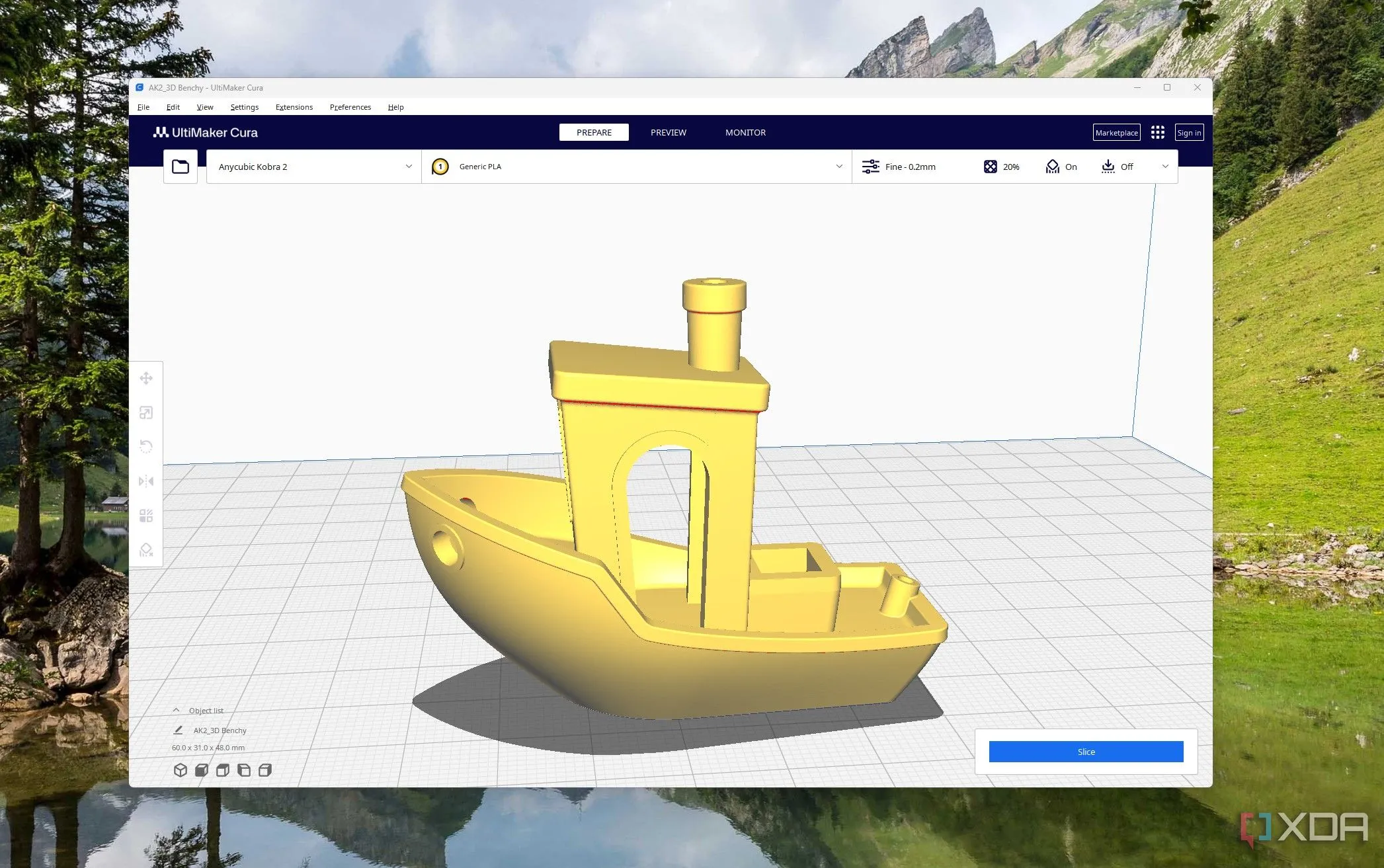 Giao diện phần mềm Cura đang cắt lát mô hình thuyền Benchy cho in 3D
Giao diện phần mềm Cura đang cắt lát mô hình thuyền Benchy cho in 3D
Orca Slicer – Công Cụ Cắt Lát 3D Nâng Cao Với Tính Năng AI
Orca Slicer là một nhánh phát triển (fork) từ Bambu Studio và đang nhanh chóng trở nên phổ biến, đặc biệt trong cộng đồng người dùng máy in 3D Bambu Lab. Giao diện của Orca Slicer khá tương đồng với Bambu Studio, nhưng nó lại cung cấp nhiều tính năng và chức năng nâng cao hơn đáng kể. Ngoài các công cụ cắt lát 3D tiêu chuẩn, Orca Slicer còn sở hữu những tính năng độc đáo như công cụ phát hiện lỗi bằng AI, giúp xác định các vấn đề tiềm ẩn trong quá trình in và cung cấp báo cáo chi tiết. Các công cụ hiệu chuẩn (calibration tools) cũng cực kỳ hữu ích để tinh chỉnh cài đặt máy in 3D, đảm bảo đạt được chất lượng in tối ưu nhất.
Phiên bản mới nhất của Orca Slicer tích hợp với Obico, một nền tảng quản lý nhiều máy in 3D từ xa. Điều này cho phép bạn theo dõi máy in 3D của mình ngay trong Orca Slicer và xem tiến độ in theo thời gian thực. Phần mềm cắt lát này cũng chứa một thư viện phong phú các mô hình 3D mà bạn có thể cắt lát và gửi trực tiếp đến máy in 3D của mình.
PrusaSlicer – Hỗ Trợ In Đa Vật Liệu và Tùy Chỉnh Chuyên Sâu
Ban đầu, PrusaSlicer được phát triển dựa trên Slic3r, nhưng đã tiến xa hơn với nhiều tính năng nâng cao và khả năng hỗ trợ đa dạng các loại máy in 3D khác ngoài dòng máy Prusa. Đối với các máy in 3D của Prusa, người dùng sẽ nhận được hơn 180 hồ sơ đã được kiểm nghiệm kỹ lưỡng cho các loại sợi in (filaments) và nhựa in (resins) phổ biến. PrusaSlicer cung cấp các tính năng hỗ trợ tùy chỉnh (custom support), cho phép bạn thêm các cấu trúc hỗ trợ trực tiếp vào mô hình một cách linh hoạt, cùng với các lưới tùy chỉnh có thể dùng làm bộ chặn hỗ trợ.
Việc xử lý các thiết kế đa vật liệu trở nên dễ dàng hơn với PrusaSlicer. Bạn có thể tô màu cho thiết kế của mình chỉ với vài cú nhấp chuột bằng cách sử dụng các công cụ Smart Fill và Brushstroke. Đặc biệt, bạn có thể nhập tệp STEP trực tiếp vào phần mềm cắt lát mà không cần chuyển đổi sang STL, giúp tiết kiệm thời gian và loại bỏ nhu cầu chuyển đổi giữa các chương trình khác nhau. PrusaSlicer còn hỗ trợ Repetier Host, Octoprint và Flash Air cards, giúp quản lý các bản in 3D từ xa và gửi G-code đến máy in 3D qua mạng. Giao diện và các công cụ của PrusaSlicer khá tương tự với Cura, mang lại sự quen thuộc cho người dùng.
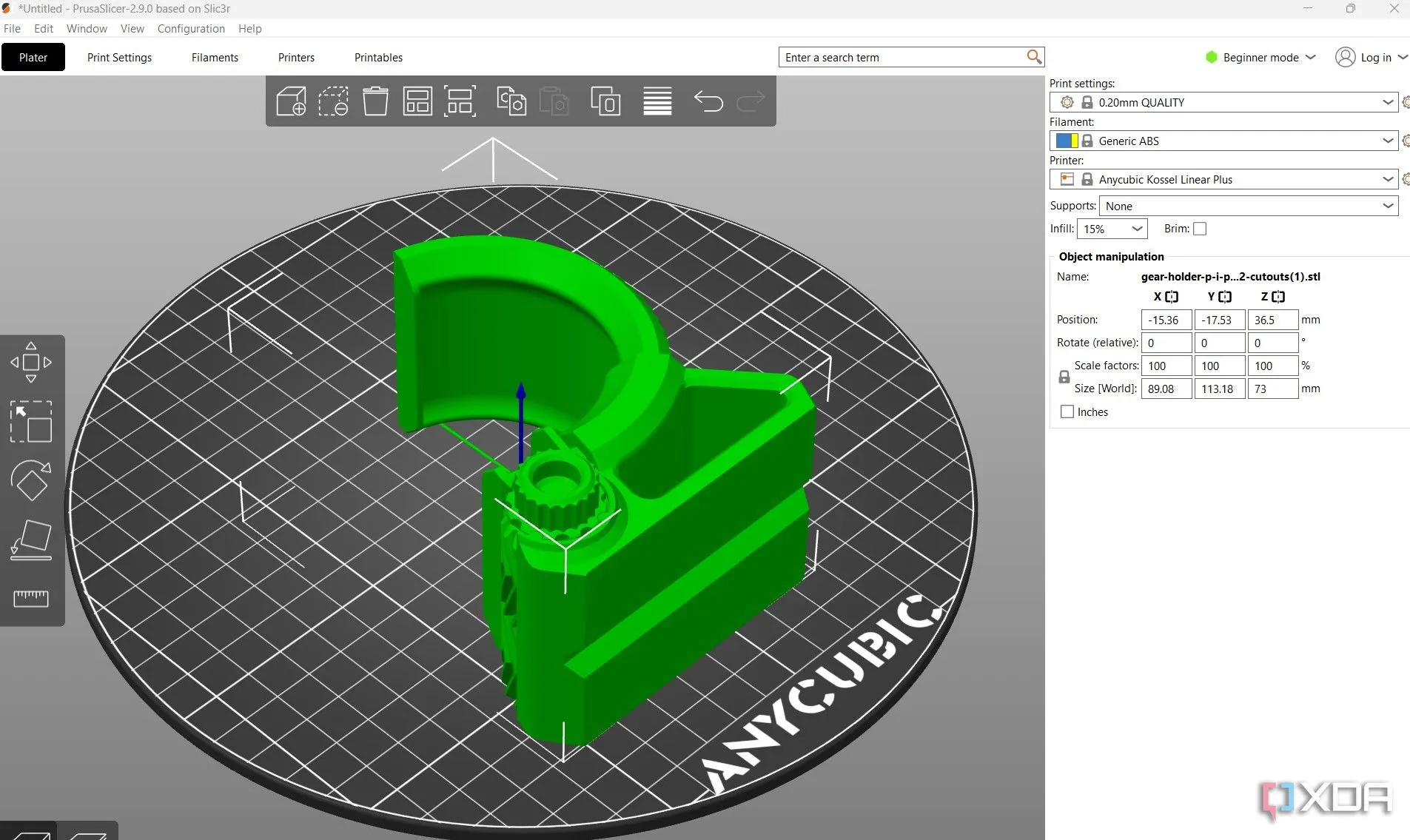 Mô hình 3D được cắt lát và chuẩn bị in trên PrusaSlicer, hiển thị các lớp in
Mô hình 3D được cắt lát và chuẩn bị in trên PrusaSlicer, hiển thị các lớp in
SelfCAD Slicer – Cắt Lát 3D Trực Tuyến Tích Hợp Công Cụ Thiết Kế
SelfCAD không chỉ là một phần mềm thiết kế 3D mà còn tích hợp sẵn công cụ cắt lát miễn phí. Không giống như nhiều công cụ thiết kế 3D khác yêu cầu bạn xuất mô hình sang các phần mềm cắt lát bên thứ ba, SelfCAD cho phép bạn thiết kế, cắt lát và chuẩn bị bản in tất cả trong một nền tảng duy nhất. Điểm đặc biệt là slicer của SelfCAD hoạt động trực tuyến, mặc dù có phiên bản phần mềm thiết kế 3D có thể tải về. Điều này rất hữu ích cho những ai thích làm việc trên trình duyệt web.
Bạn có thể nhập các tệp tin ở hầu hết các định dạng in 3D tiêu chuẩn. Sau đó, chỉ cần nhấp vào công cụ “3D print” của phần mềm, và giao diện cắt lát sẽ mở ra trong một tab mới. Chọn máy in 3D của bạn, và giao diện slicer sẽ khởi động. Về mặt công cụ, cài đặt và giao diện, nó khá tương đồng với Cura, mang lại trải nghiệm sử dụng trực quan.
Slic3r – Tiên Phong Với Các Tính Năng Cắt Lát Nâng Cao
Slic3r được phát triển từ năm 2011 và là một trong những phần mềm cắt lát đầu tiên, không dựa trên bất kỳ nền tảng nào trước đó như Orca hay PrusaSlicer. Đây là một dự án mã nguồn mở, với một cộng đồng lớn hợp tác trên GitHub để liên tục cải tiến và nâng cấp. Phần mềm này cung cấp rất nhiều tùy chọn cấu hình để người dùng có thể tinh chỉnh sâu các cài đặt máy in 3D, giúp đạt được chất lượng bản in hoàn hảo. Slic3r cũng có giao diện dòng lệnh (command line interface) cho phép sử dụng từ shell, phục vụ cho những người dùng nâng cao.
Slic3r được trang bị công cụ tự động sửa lỗi (auto-repair tool) giúp khắc phục các vấn đề về cấu trúc mô hình (non-manifold issues). Nó cũng có tùy chọn để cắt các lưới (meshes) thành nhiều phần rắn khác nhau. Phần mềm này hỗ trợ tích hợp với Octoprint và có tính năng hàng đợi in (print spool queue) để kiểm soát nhiều máy in 3D cùng lúc, mang lại hiệu quả cao trong các môi trường in ấn phức tạp.
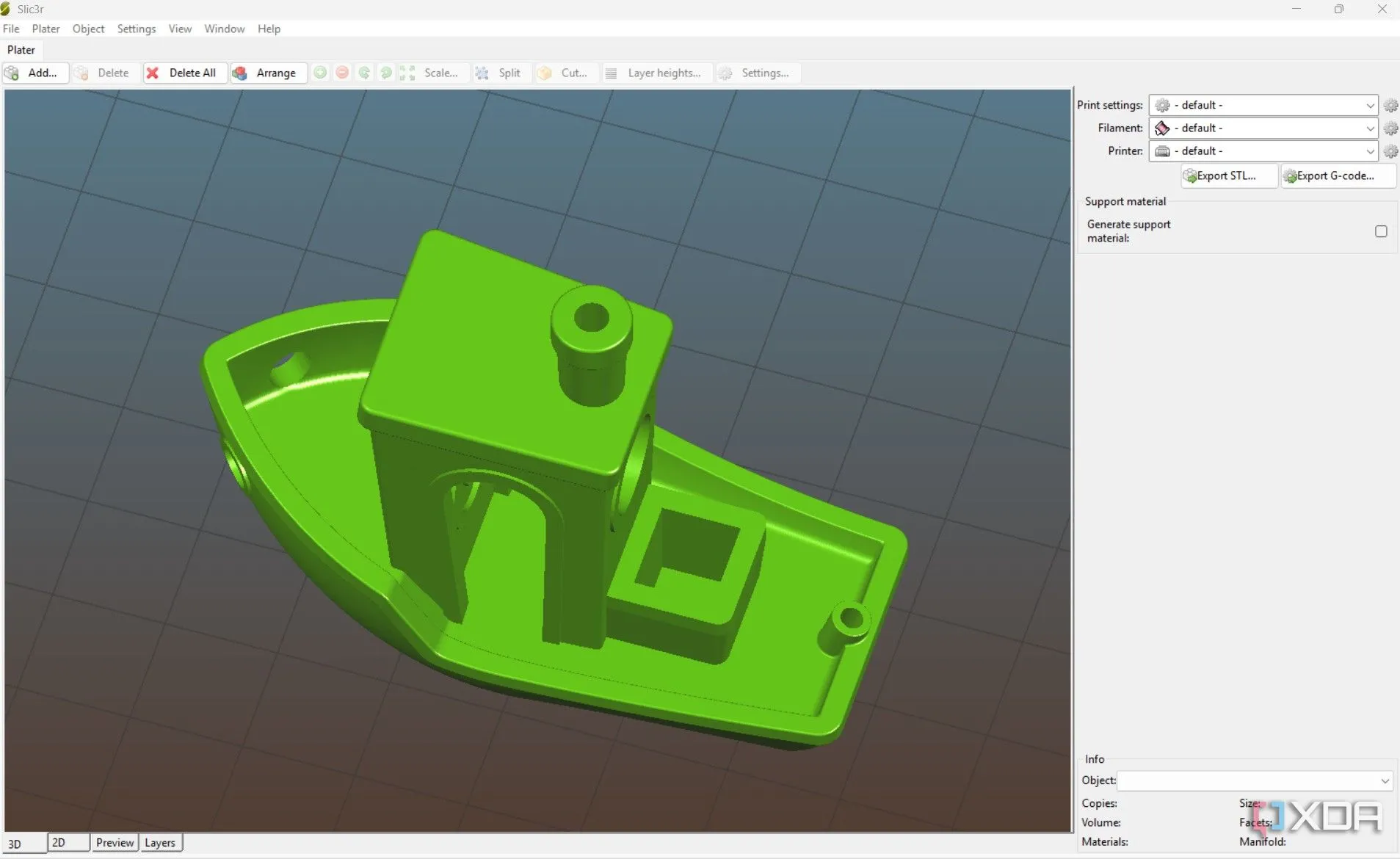 Giao diện phần mềm Slic3r hiển thị mô hình 3D đã mở và các tùy chỉnh
Giao diện phần mềm Slic3r hiển thị mô hình 3D đã mở và các tùy chỉnh
Chitubox Free – Cắt Lát 3D Chuyên Biệt Cho Máy In Resin
Nếu bạn chuyên về công nghệ in 3D resin, phiên bản miễn phí của Chitubox là công cụ lý tưởng để chuẩn bị các thiết kế của bạn cho quá trình in 3D LCD/SLA. Sau này, nếu bạn cần các tính năng nâng cao hơn, bạn có thể nâng cấp lên phiên bản trả phí. Chitubox đi kèm với hồ sơ cài đặt sẵn cho hầu hết các máy in 3D resin và các cài đặt thông số trực quan mà bạn có thể điều chỉnh linh hoạt theo nhu cầu của mình.
Sau khi tải xuống và khởi chạy phần mềm, bạn sẽ thấy một phần để chọn máy in 3D của mình. Khi đã chọn, một cửa sổ mới sẽ hiện ra chứa các cài đặt khác nhau mà bạn có thể tùy chỉnh. Sau khi kết nối máy in 3D, bạn có thể truyền tệp qua mạng LAN. Việc làm việc với các cấu trúc hỗ trợ (supports) rất dễ dàng trong Chitubox. Bạn có thể thêm chúng thủ công hoặc tạo tự động, và tính năng “Auto Support” còn cho phép chỉnh sửa các hỗ trợ này một cách nhanh chóng.
Các bản in 3D resin thường yêu cầu các lỗ thoát (escape holes) để nhựa dư có thể thoát ra trong quá trình in và hậu xử lý. Để giải quyết vấn đề này, Chitubox có công cụ “Dig Hole” giúp bạn thêm lỗ vào mô hình của mình một cách dễ dàng và chính xác.
Tối Ưu Hóa Quy Trình In 3D Của Bạn Miễn Phí
Sau khi tạo các mô hình 3D hoặc tải chúng từ các kho dữ liệu mô hình 3D, bạn không cần phải tốn chi phí cho phần mềm cắt lát. 6 phần mềm 3D slicer miễn phí được liệt kê ở trên hoàn toàn có thể đáp ứng mọi nhu cầu của bạn. Mỗi phần mềm đều có những ưu điểm riêng, vì vậy bạn có thể thử từng phần mềm để xác định cái nào phù hợp nhất với máy in, vật liệu và quy trình làm việc của mình. Lợi thế lớn nhất là mỗi phần mềm đều cho phép bạn tinh chỉnh các cài đặt dựa trên sở thích cá nhân, mang lại cho bạn toàn quyền kiểm soát quá trình cắt lát và in 3D.